Kalenteritapahtumien tarkasteleminen luettelona iPhonessa, iPadissa ja Apple Watchissa
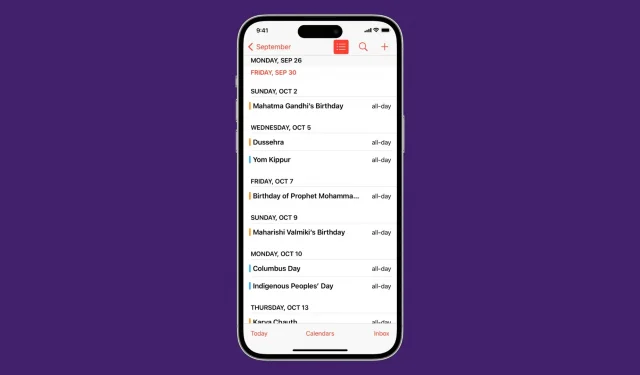
Luettelonäkymässä näkyvät kalenteritapahtumasi kompaktissa muodossa ja voit nähdä useita tulevia tapahtumia yhdellä silmäyksellä. Seuraa ohjeita, kun näytämme sinulle, kuinka tulevat kalenteritapahtumat näytetään luettelona iPhonessa, iPadissa ja Apple Watchissa.
Ota luettelonäkymä käyttöön Kalenteri-sovelluksessa
iPhonessa
1) Avaa kalenterisovellus iPhonessasi.
2) Napsauta kuukausinäkymässä ”Tänään”-painiketta näytön vasemmassa alakulmassa, kunnes pääset näkymään, jossa näkyvät kaikki päivän tapahtumat kullekin aikavälille.
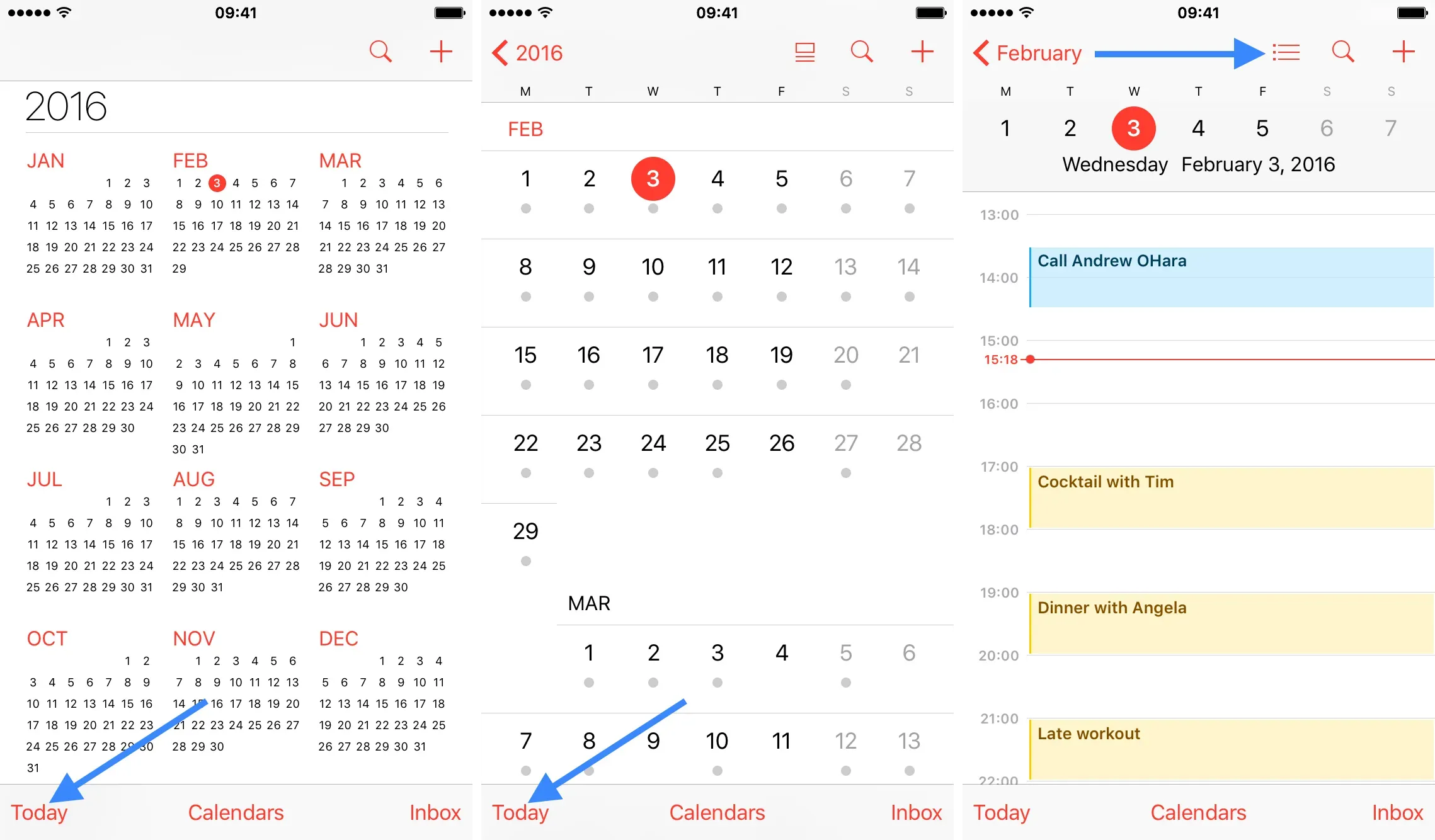
3) Napsauta nyt ”Lista”-kuvaketta ”Haku”-kuvakkeen vieressä näytön oikeassa yläkulmassa. Tämä tuo esiin luettelonäkymän.
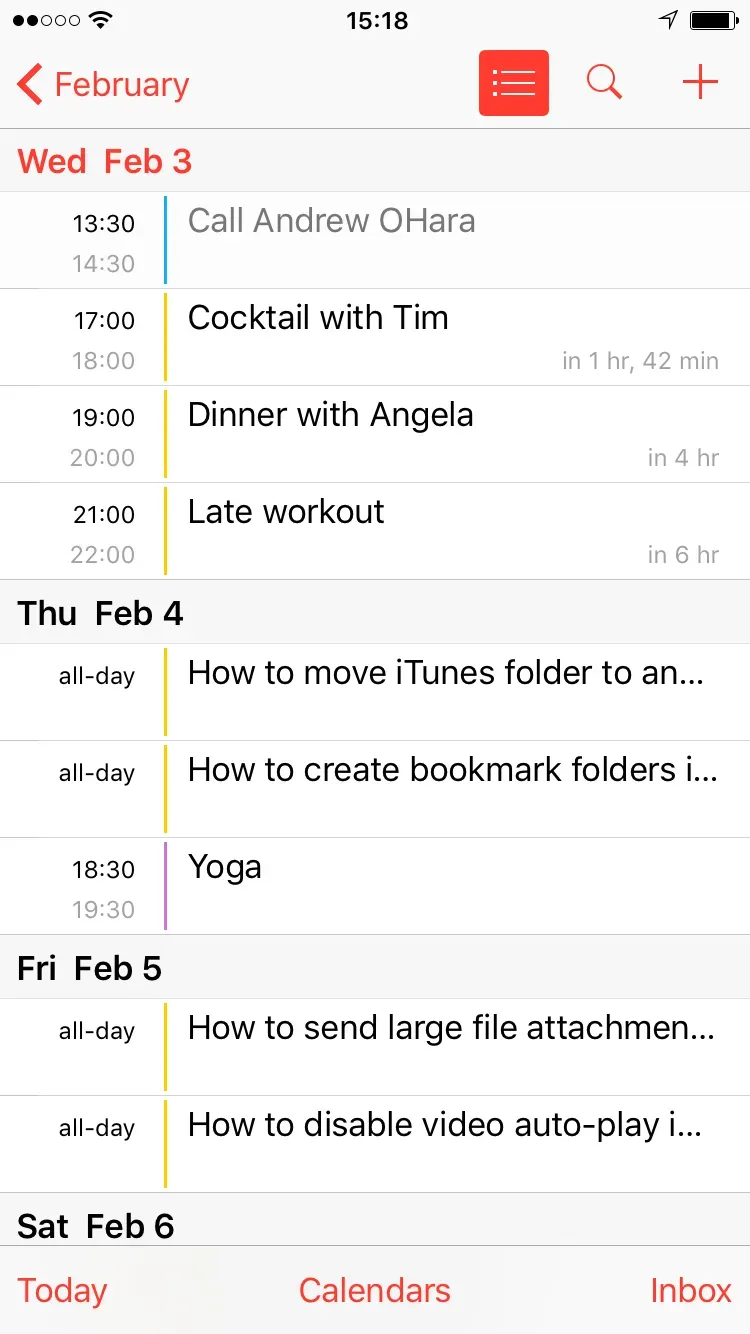
iPadilla
iPadilla asiat ovat hieman helpompia. Avaa vain sovellus ja napauta ”Lista”-kuvaketta vasemmassa yläkulmassa. Tämä näyttää sivupalkissa luettelon tulevista tapahtumistasi.
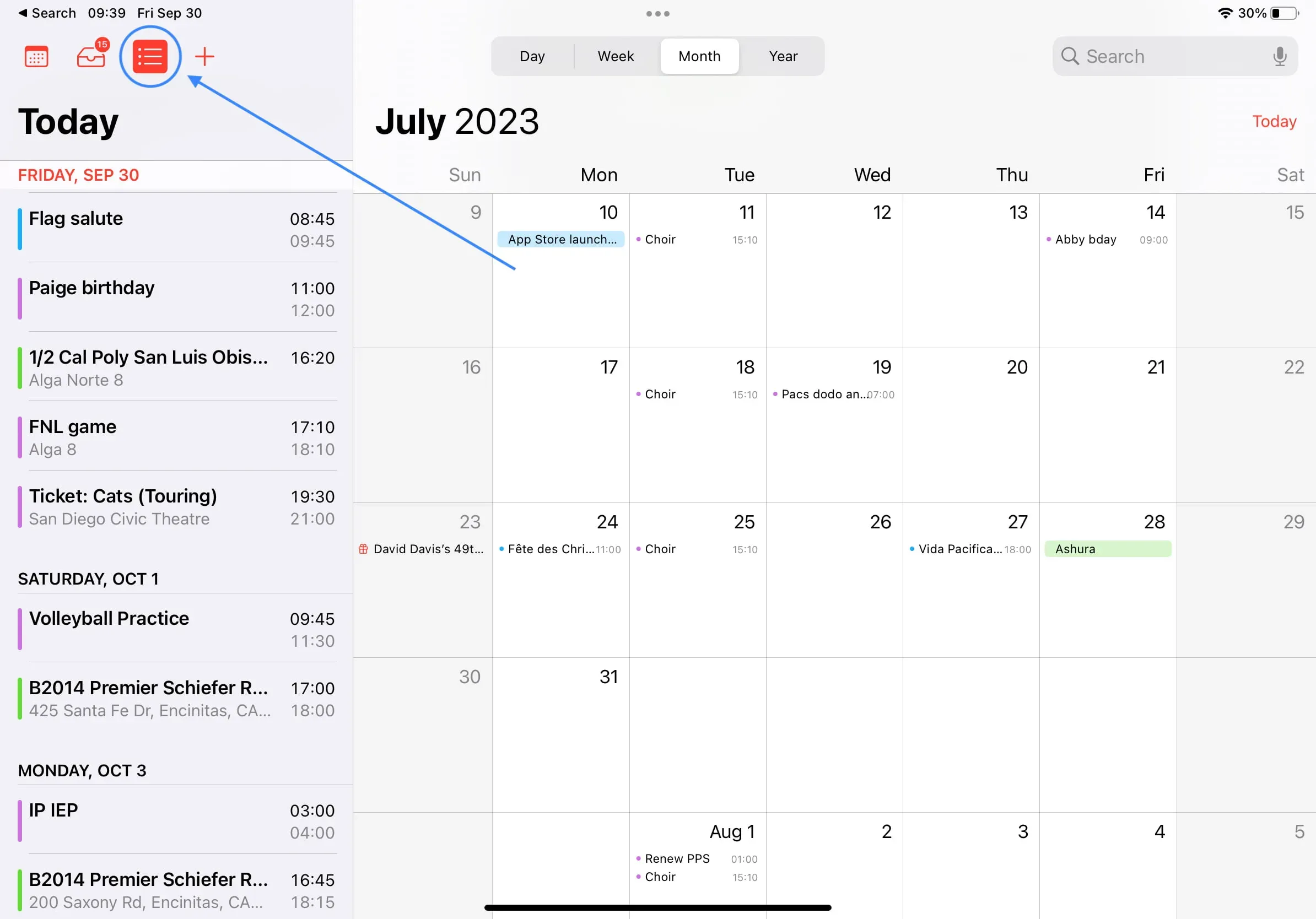
Apple Watchissa
1) Avaa Apple Watchin Asetukset-sovellus.
2) Valitse Kalenteri.
3) Napsauta Luettelo. Sinulla on näkymävaihtoehdot seuraavalle, luettelolle ja päivälle.
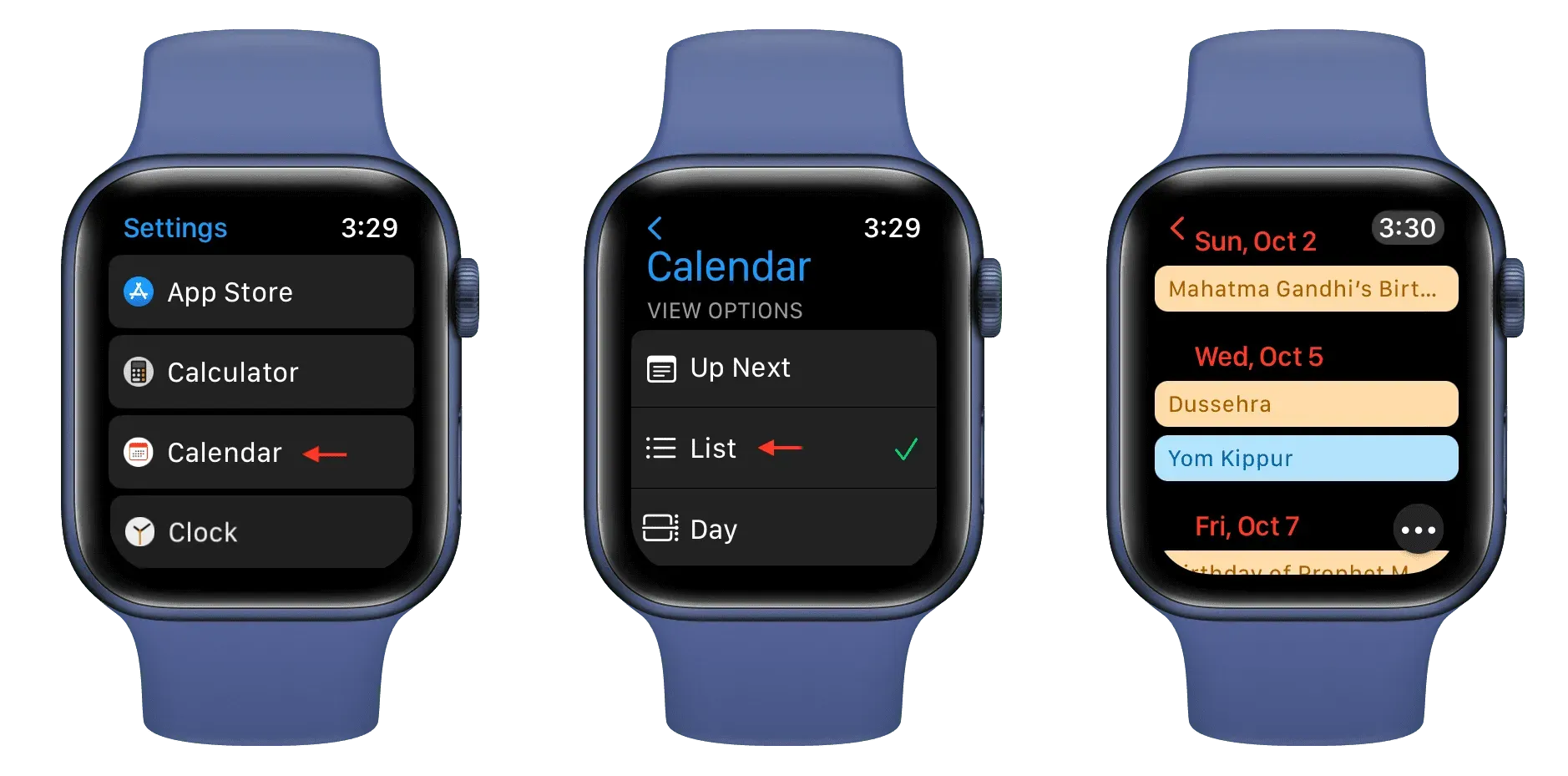
Voit myös napauttaa Lisää-painiketta watchOS Calendar -sovelluksessa ja muuttaa katseluasetuksiasi.
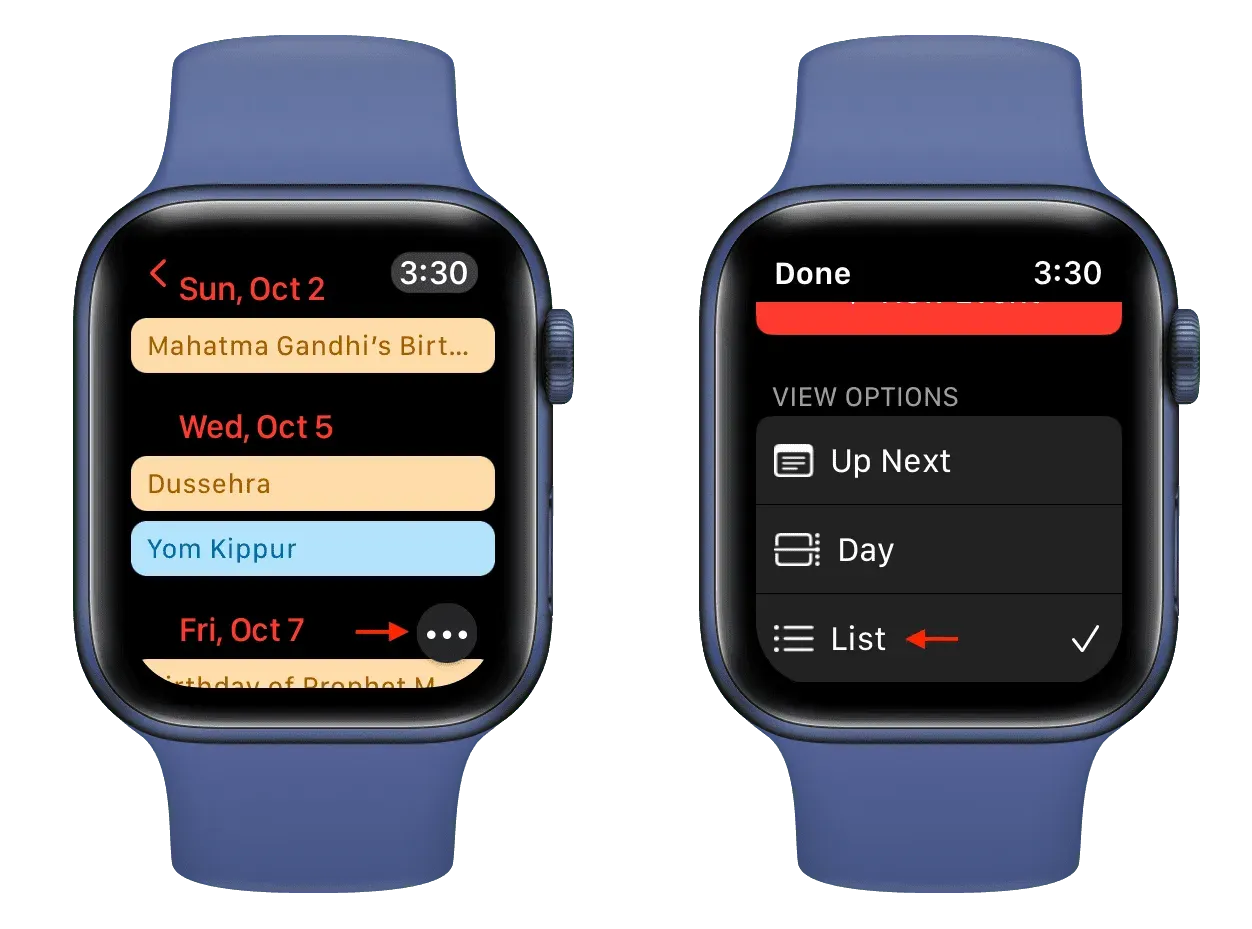
Lisää kalenteri-widget luetteloksi
Tämä on paras tapa nähdä luettelo tulevista tapahtumista aloitusnäytöllä tai lukitusnäytöllä.
1) Paina ja pidä painettuna iPhonen tai iPadin aloitusnäytössä, kunnes kaikki sovellukset alkavat heilua.
2) Napsauta +-painiketta vasemmassa yläkulmassa.
3) Vieritä alas widget-näyttöä ja napauta Kalenteri.
4) Pyyhkäise kokonaan alas ja napauta ”Lisää widget” ”Lista”-widgetin alla.
5) Viimeistele asennus napsauttamalla ”Finish”.
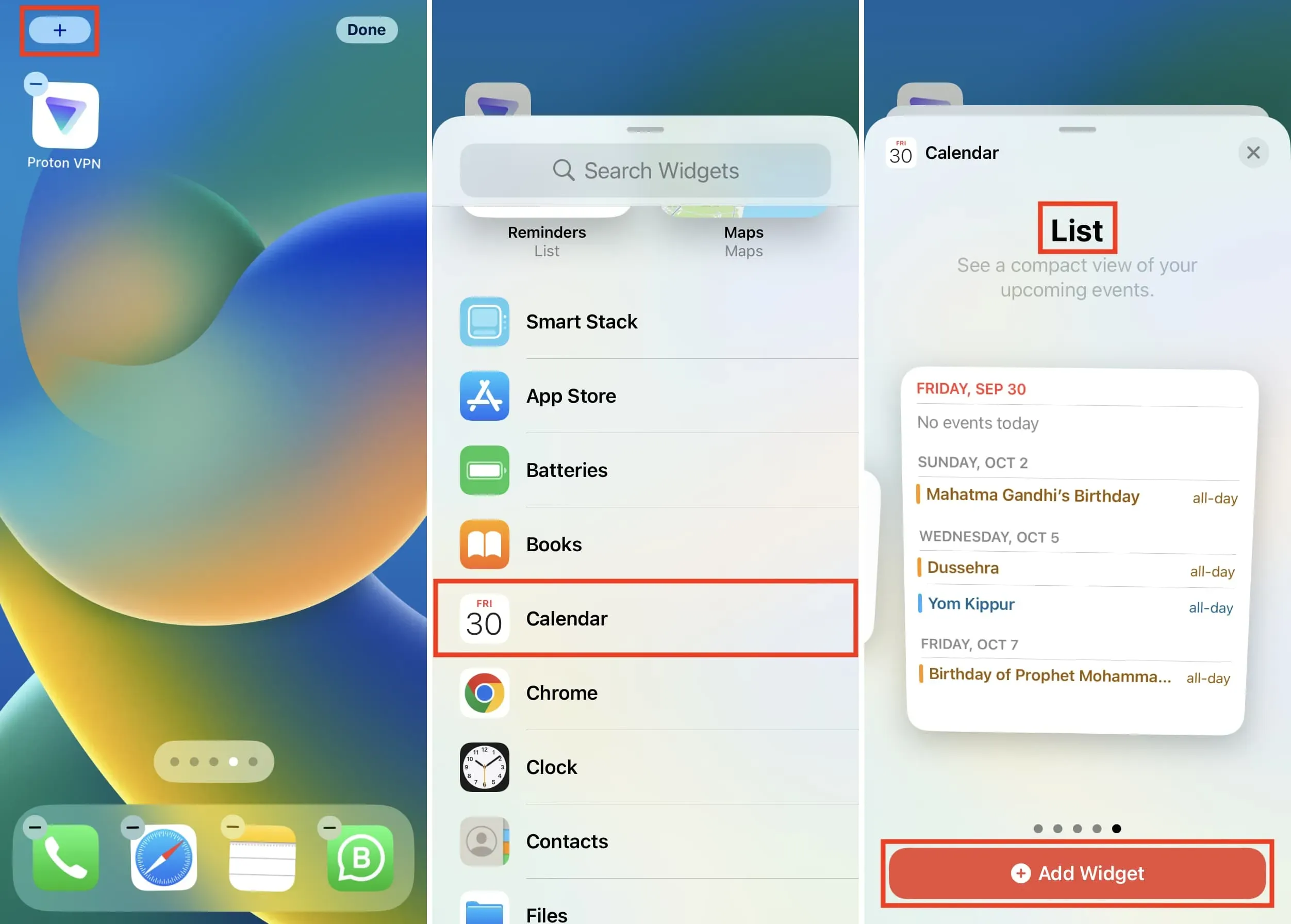
Olet lisännyt onnistuneesti kalenteriwidgetin, joka näyttää kalenteritapahtumat kompaktina luettelona.
Voit muokata tätä widgetiä koskettamalla sitä pitkään ja valitsemalla Muokkaa widgetiä. Täältä voit poistaa Mirror Calendar -sovelluksen käytöstä ja napauttaa sitten Kalenterit valitaksesi vain haluamasi kalenterit.
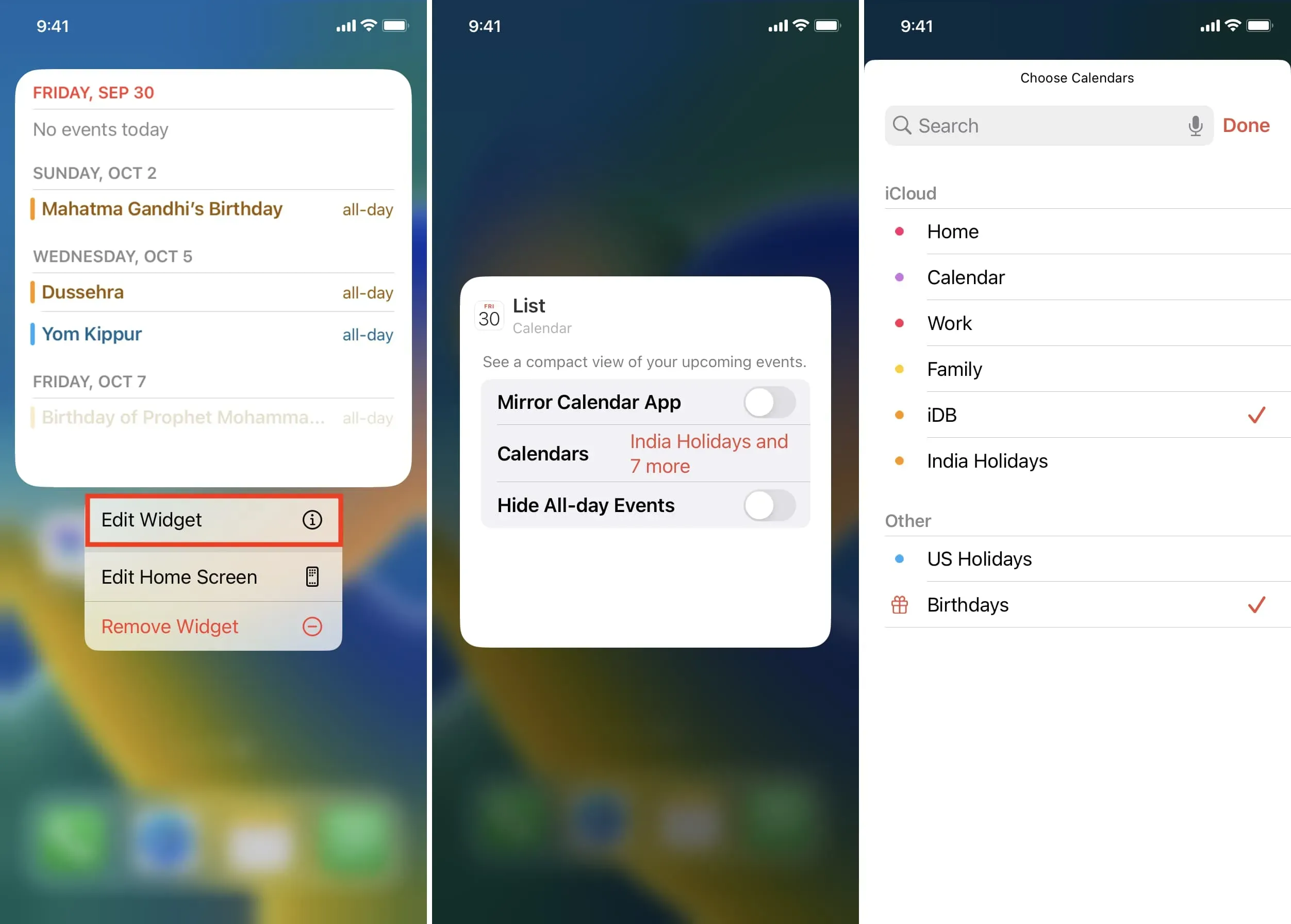
Aloitusnäytön lisäksi voit myös lisätä kalenteriwidgetin Tänään-näkymään.
Näin voit katsella kalenteritapahtumia kätevästi luettelona.



Vastaa